Står du inför problemet att din Mac hela tiden ber om inloggningslösenordet för nyckelring?
Det är ganska irriterande att din Mac fortsätter att fråga dig om nyckelring-lösenordet. Efter att ha angett nyckelringslösenordet efter behov, får du fortfarande CommCenter vill använda inloggningsnyckelringen dyka upp. Med tanke på att du inte är bekant med det, berättar det här inlägget 2 användbara tips som hjälper dig att bli av med det här felet.
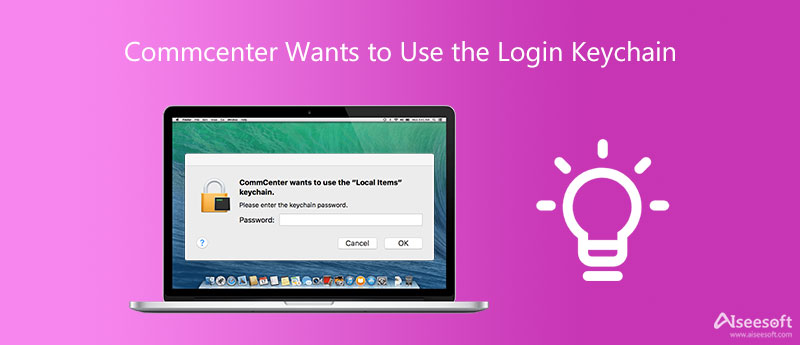
Om CommCenter vill använda popup-fönstret för inloggningsnyckelring som alltid visas när meddelandeappen behöver autentisering från nyckelring, vill du säkert veta vad det betyder. Du bör veta att det kan vara ett problem med lösenordet för inloggning för nyckelring, eller så uppdateras inte din ändrade inloggning.
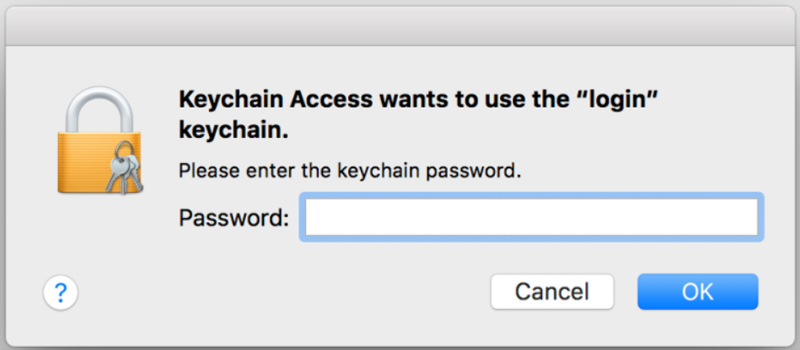
CommCenter är ett viktigt Apple-ramverk som ansvarar för mobilrelaterade tjänster, som en del av Messages-appen. Du kommer att möta olika nätverksproblem och förlust av nätverkstjänster utan det. Så du bör inte inaktivera CommCenter på din Mac, iPhone eller iPad. Även när du inte öppnar meddelandeappen kommer CommCenter fortfarande att köras i bakgrunden.
När du ser att CommCenter vill använda popup-fönstret för inloggning Nyckelring måste du ange lösenordet för nyckelring och sedan klicka på OK knapp. I allmänhet är det tillfrågade nyckelringslösenordet ditt Mac-konto eller inloggningslösenord.
Om din Mac fortsätter att fråga efter inloggningslösenordet för nyckelring kan du använda de tre metoderna nedan för att åtgärda felet.
Många användare bekräftade att, efter att ha ändrat nyckelringslösenordet för att vara detsamma som inloggningslösenordet, kommer Commcenter att använda inloggningsnyckelringens fel kommer att åtgärdas. Du kan gå till Applikationerväljer Bekvämligheteroch öppna sedan Nyckelhanterare.
Klicka på när du går in i fönstret Nyckelringstillgång Logga in på den vänstra panelen. Klicka på toppen Redigera och välj sedan Ändra lösenord för nyckelring inloggningsalternativ från rullgardinsmenyn.
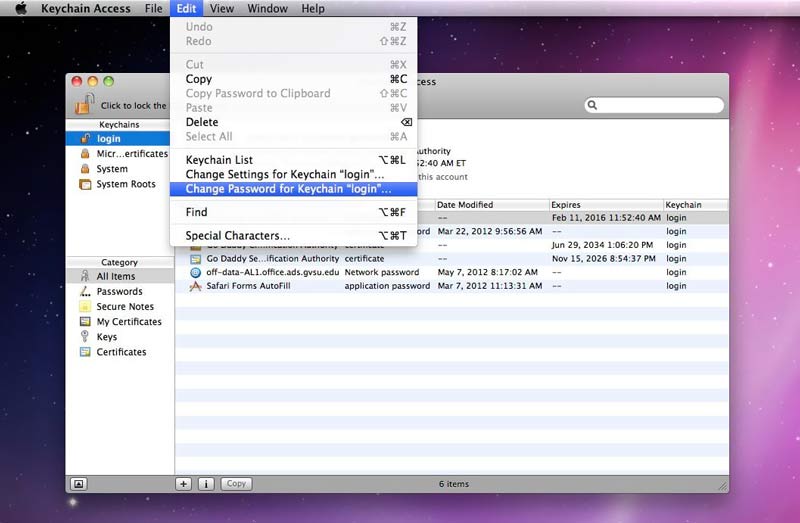
Du måste ange det aktuella inloggningslösenordet för att bekräfta din åtgärd. Efter det kan du ange ett nytt lösenord för nyckelringsinloggning. Som nämnts ovan är det bättre att ställa in nyckelring-lösenordet så att det är samma som Mac-inloggningslösenordet.
I vissa fall vill CommCenter använda inloggning Nyckelring problemet orsakas av nyckelring korruption. Så du kan välja att reparera den för att lösa problemet.
Först bör du starta Nyckelhanterare genom Utilities. När du kommer till dess fönster, välj Nyckelring första hjälpen. Du måste ange ditt användarnamn och tillhörande lösenord. Sedan kan du klicka på Reparera knappen och sedan på Start knappen för att starta reparationen.
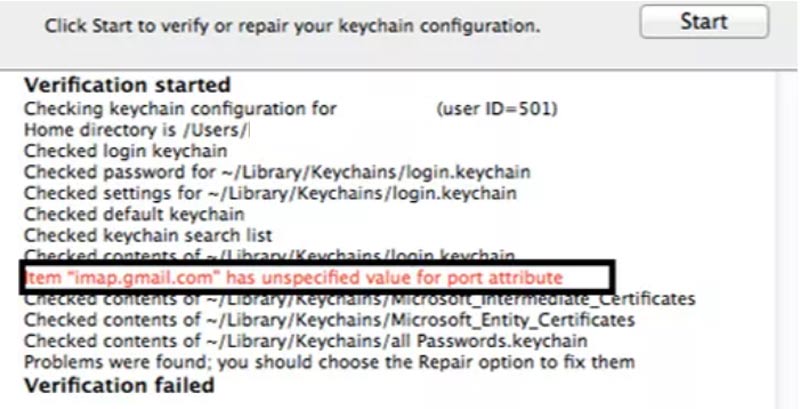
iPhone Password Manager ger dig ett säkert och bekvämt sätt att lagra och hantera olika lösenord på din iPhone och iPad. Det låter dig komma ihåg dina nyckelring-lösenord, inloggningsdetaljer för webbplats och app, Apple-konton, Wi-Fi-lösenord och mer.

Nedladdningar
100 % säker. Inga annonser.
100 % säker. Inga annonser.
1. Hur återställer jag nyckelring på min Mac?
När du behöver återställa Nyckelring på Mac, kan du först starta Keychain Access. Klicka på menyn Inställningar i den övre menyraden och välj sedan Återställ min standardnyckelring från fliken Allmänt. Efter det måste du ange ditt administratörslösenord för att bekräfta det.
2. Var aktiverar jag nyckelring i iCloud på en Mac?
När du vill aktivera icloud nyckelring, kan du klicka på den övre Apple-menyn och sedan välja alternativet Systeminställningar. Klicka på Apple-ID:t och välj iCloud från det vänstra sidofältet. Leta upp nyckelring och aktivera den sedan i iCloud.
3. Kan jag ta bort CommCenter från min Mac?
Ja, du får ta bort CommCenter från en Mac, även om du inte föreslås göra det. Du kan använda LaunchDaemons/System/Library/Launch.conf för att ta bort CommCenter från din Mac.
Slutsats
Det här inlägget förklarar varför du får CommCenter vill använda inloggningsnyckelringen fel, vad det betyder och hur man blir av med det. För fler frågor om inloggningslösenordet för nyckelring kan du lämna ett meddelande till oss.

iPhone Password Manager är ett utmärkt verktyg för att hitta alla lösenord och konton som sparats på din iPhone. Det kan också exportera och säkerhetskopiera dina lösenord.
100 % säker. Inga annonser.
100 % säker. Inga annonser.